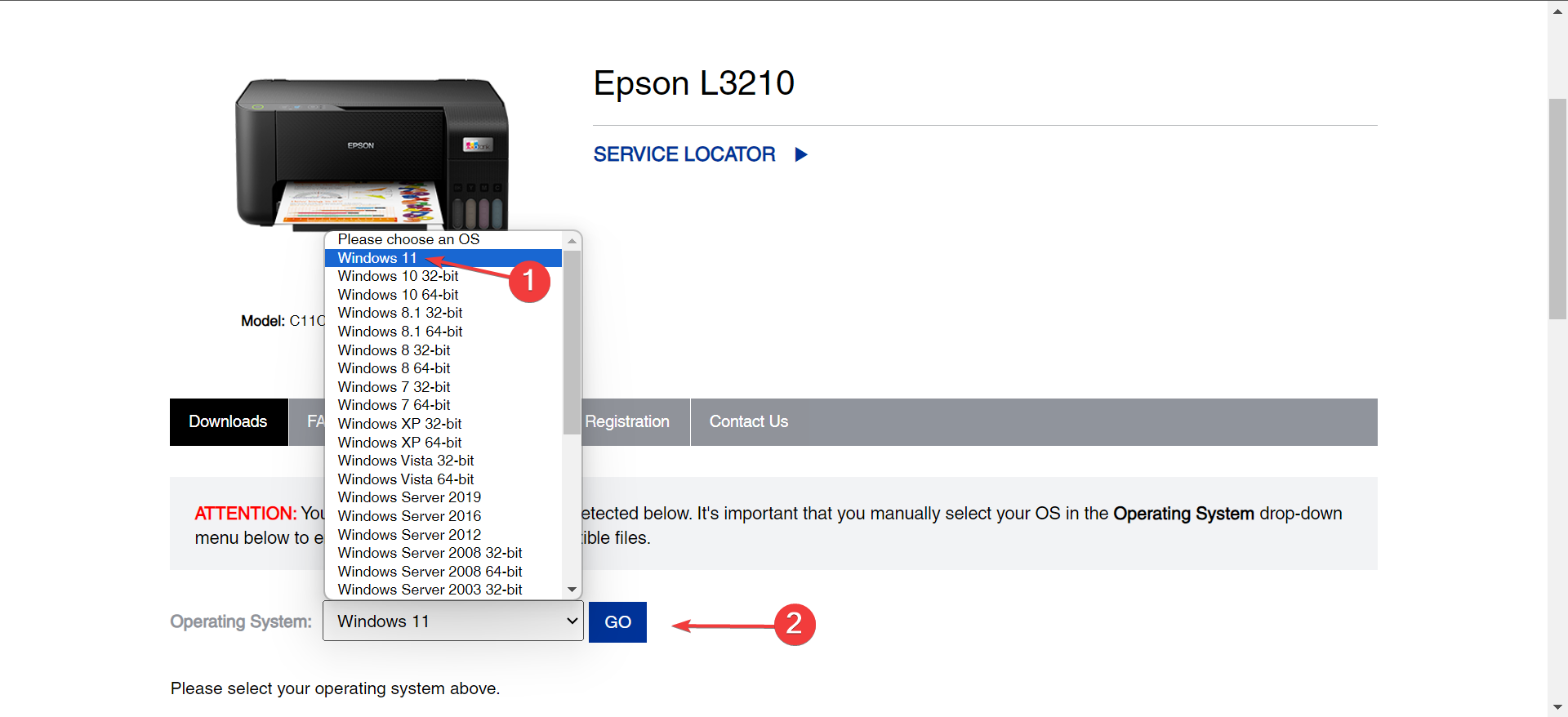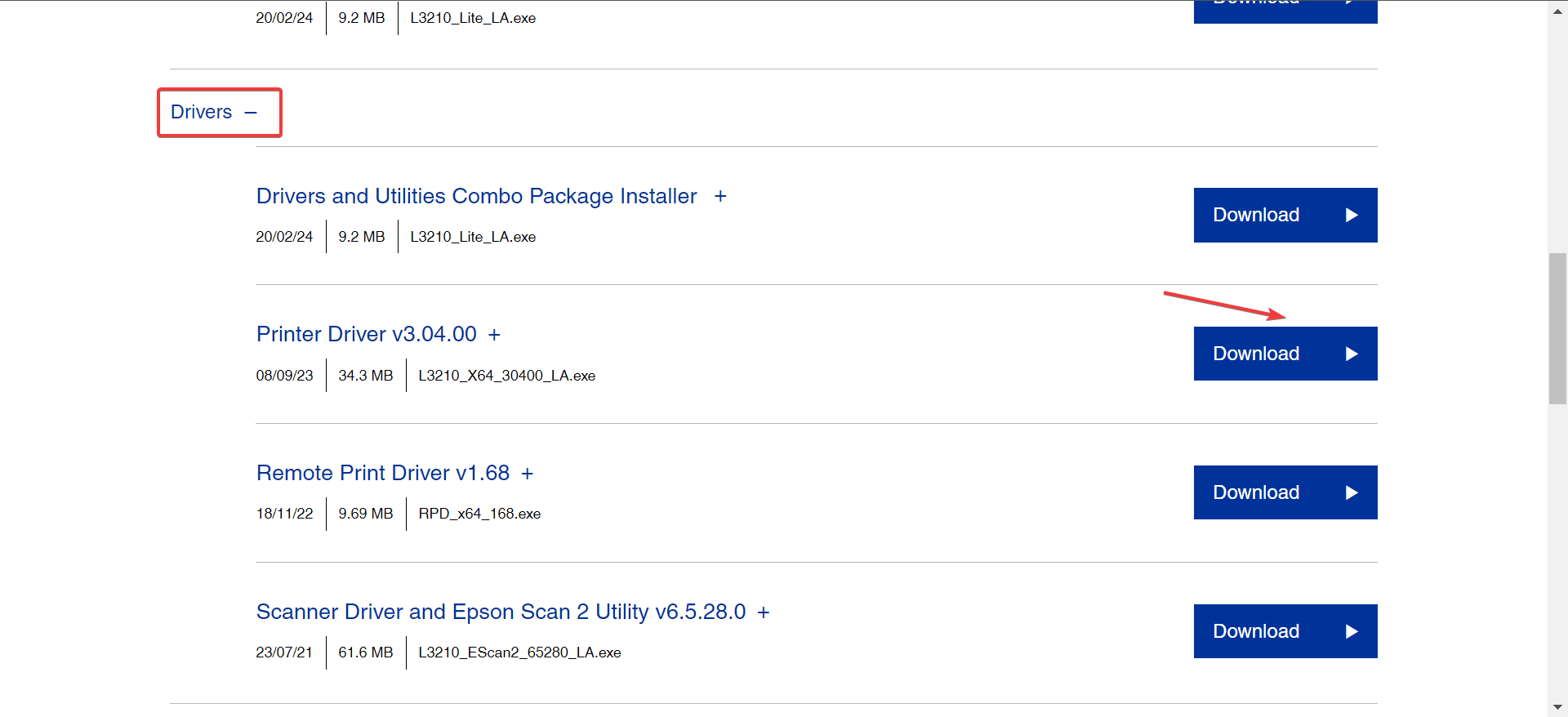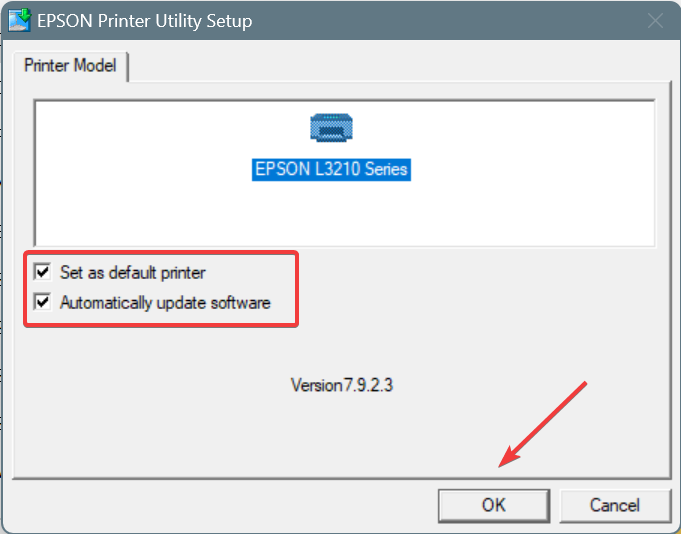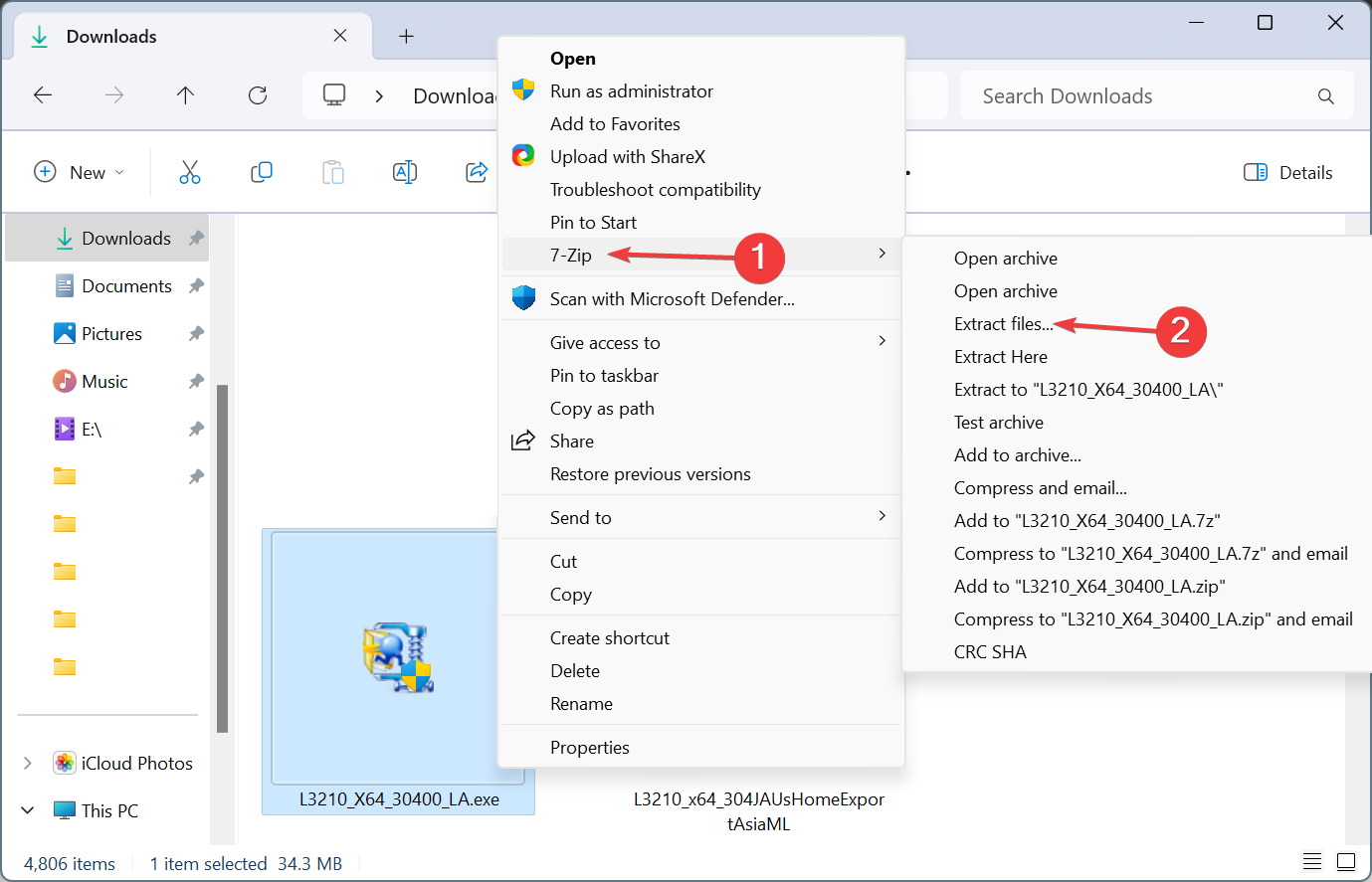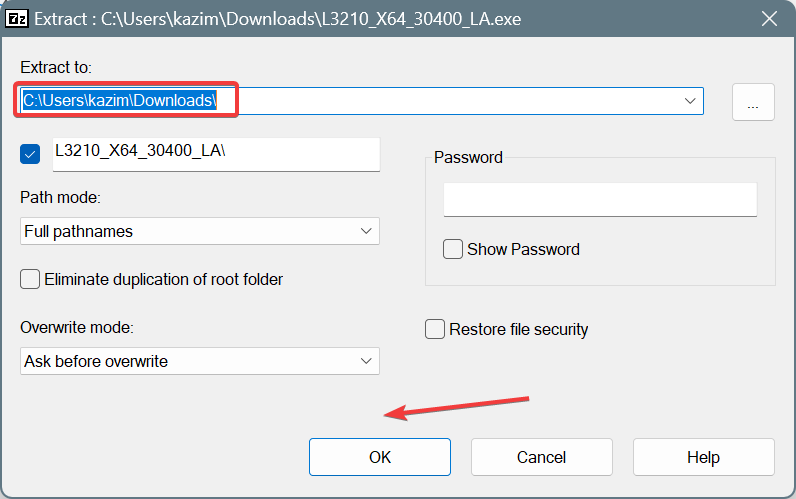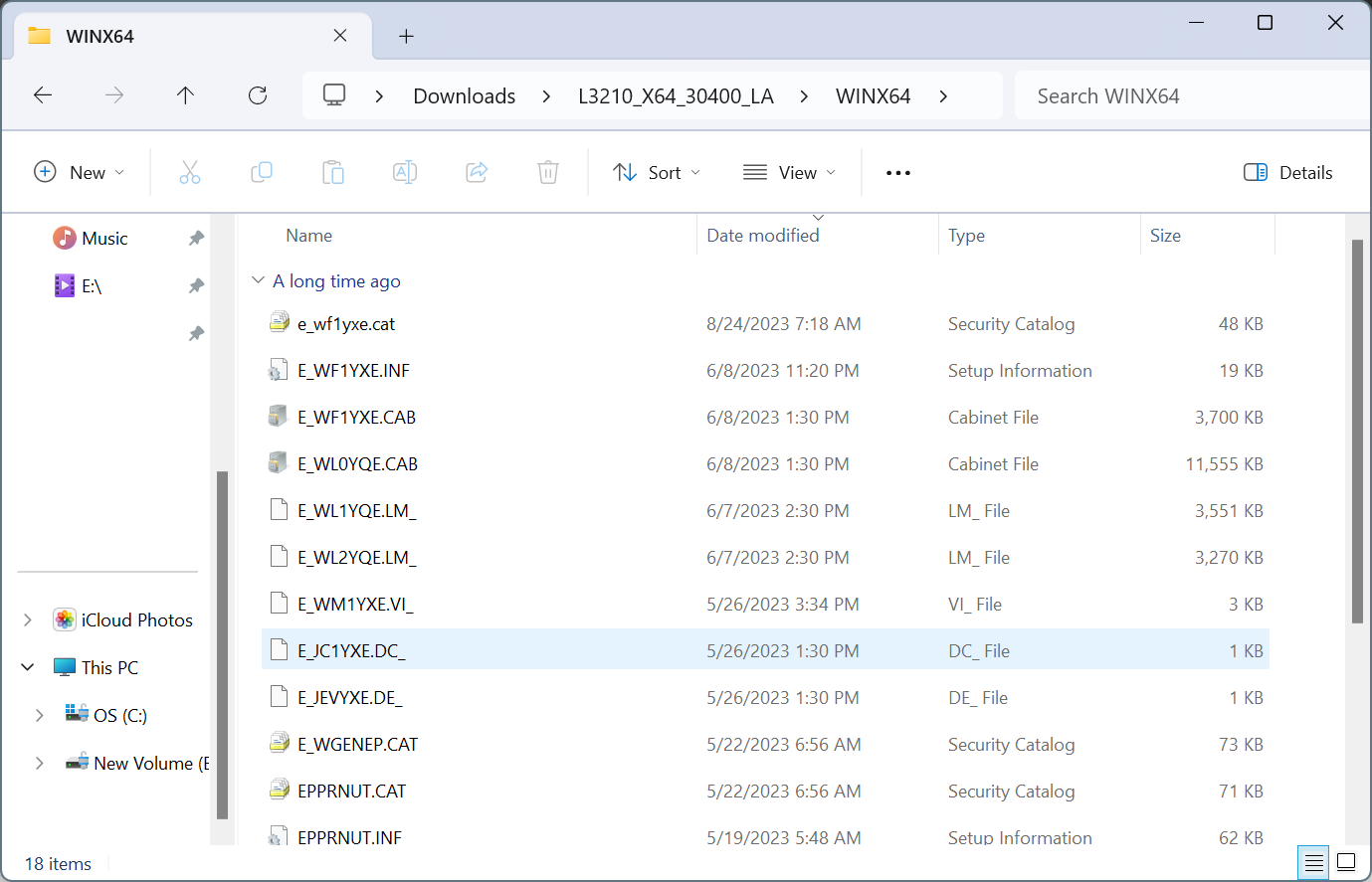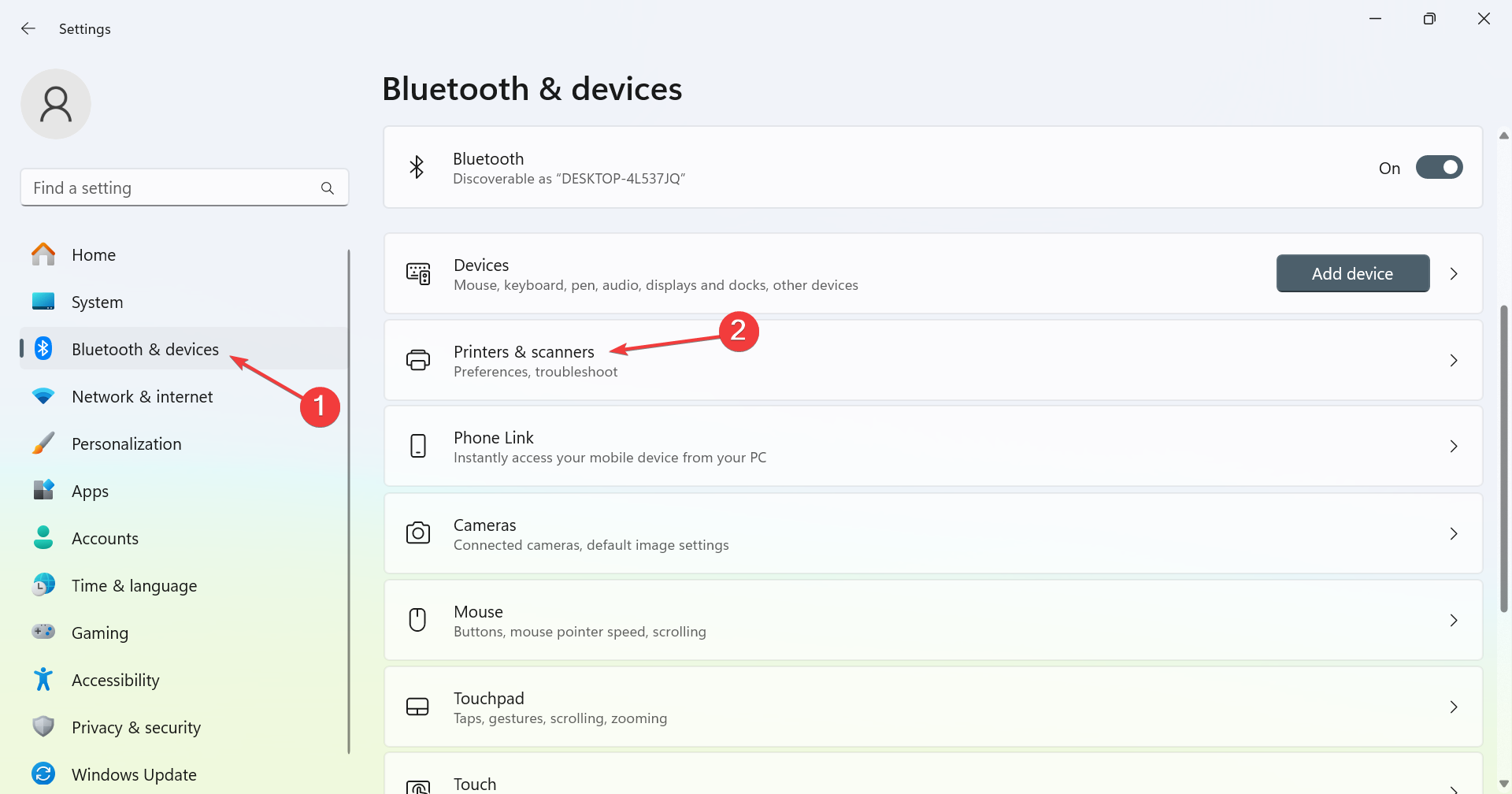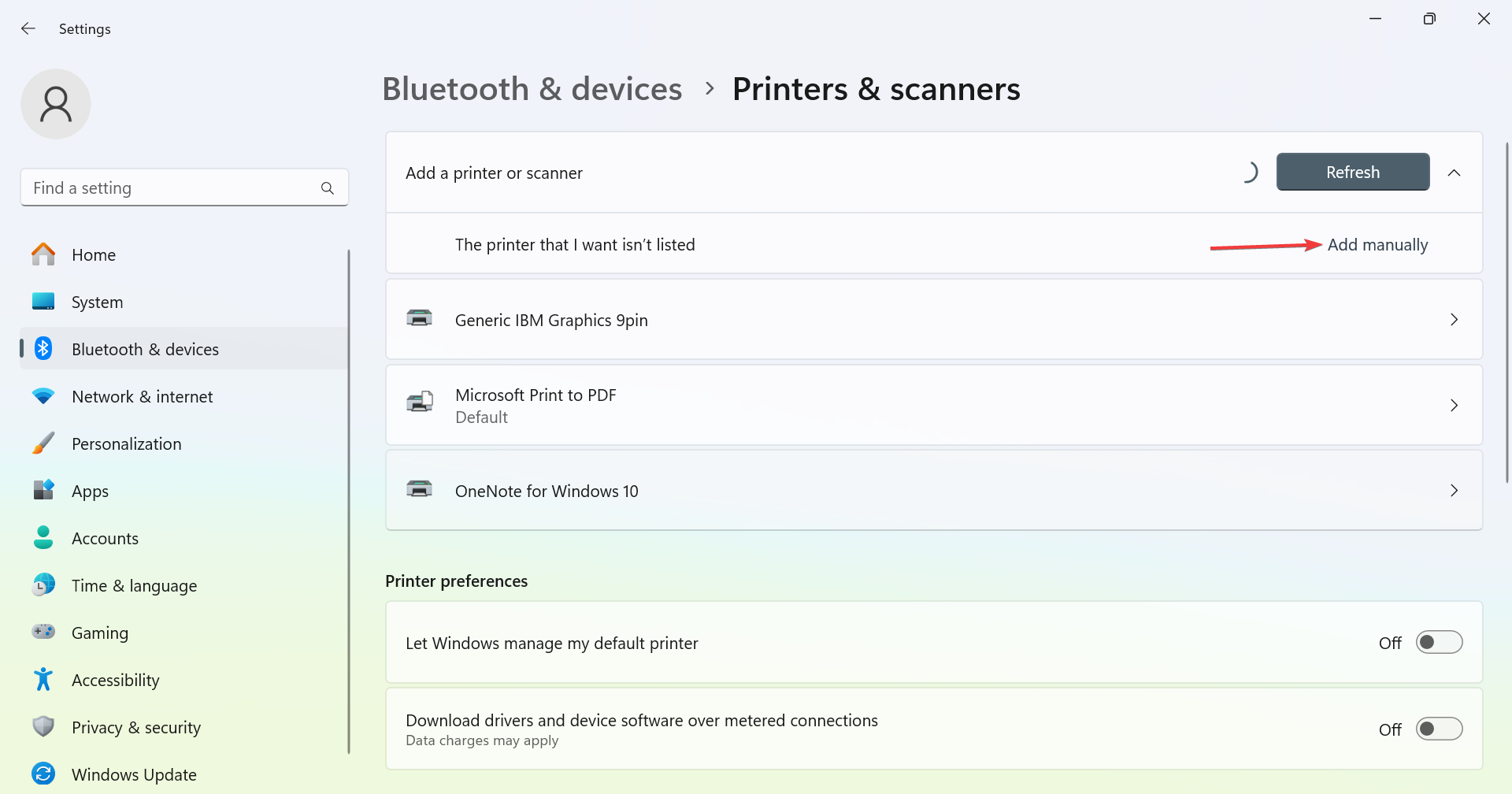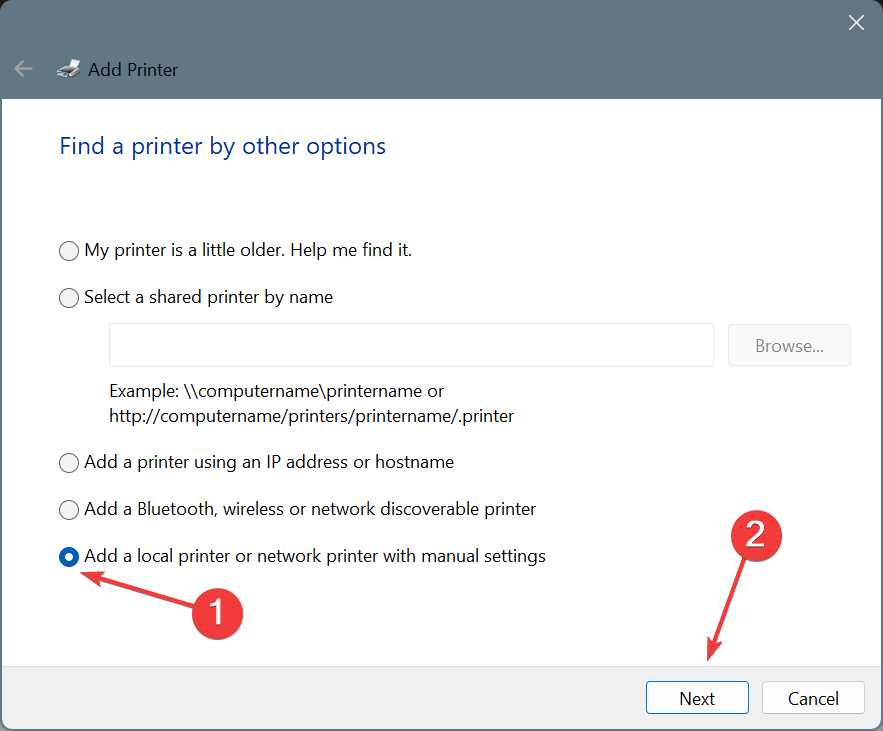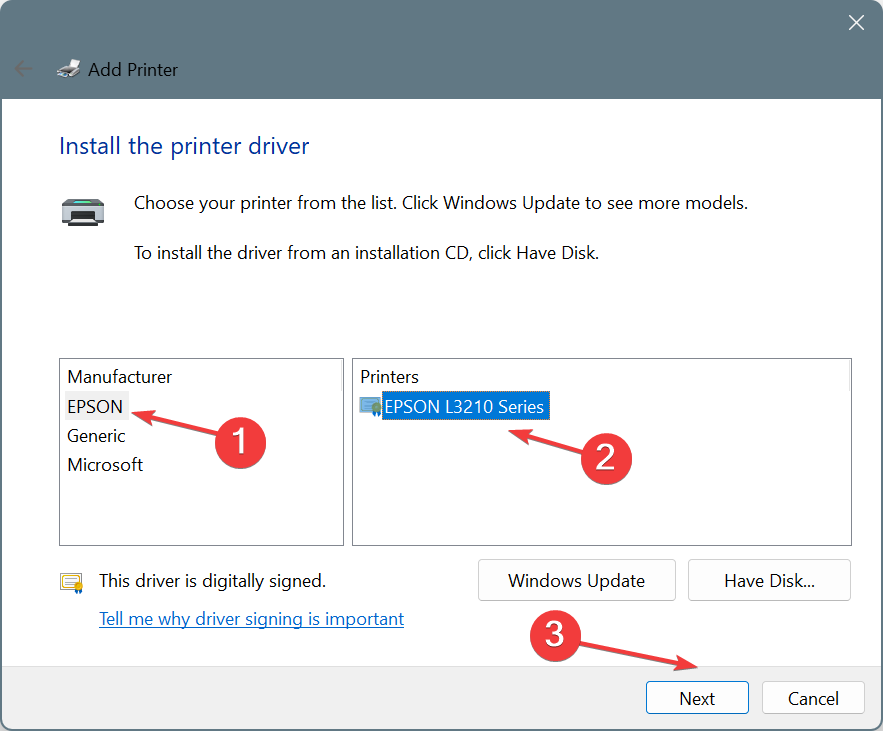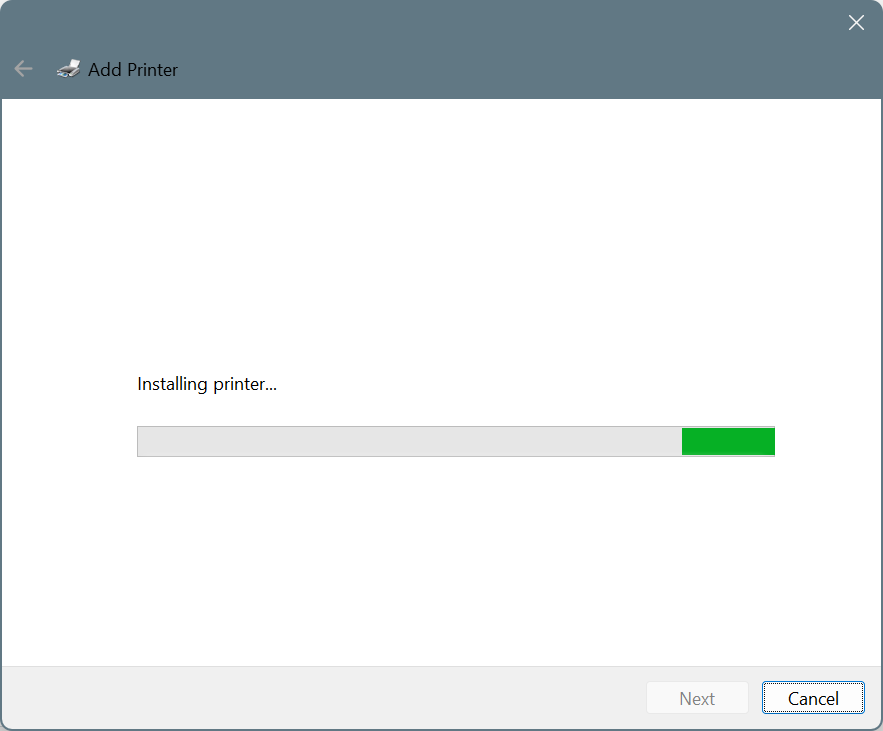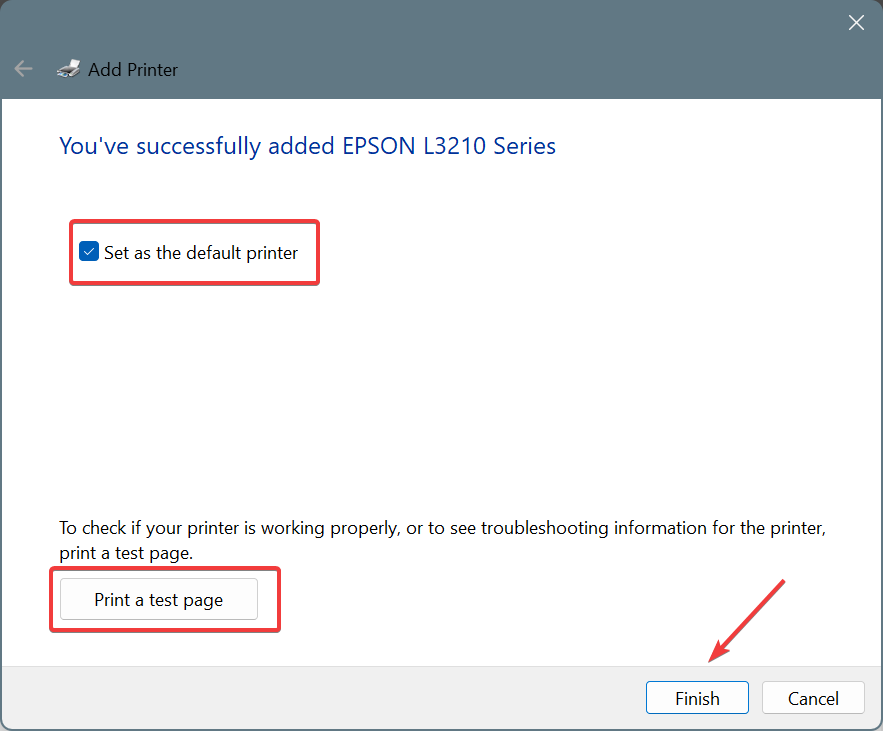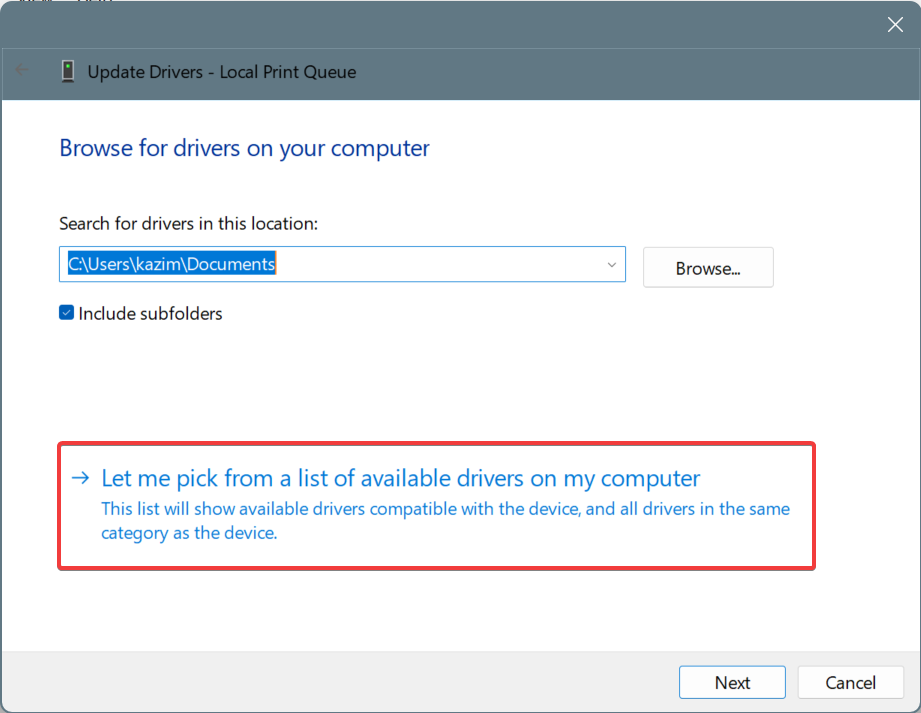爱普生最近为其 L11 打印机系列发布了兼容 Windows 3210 的驱动程序。在此之前,您必须下载适用于 Windows 10(64 位)的驱动程序,然后安装它们。
虽然上一次迭代的驱动程序运行良好,但您应该从现在开始下载与操作系统兼容的驱动程序,以最大程度地减少任何冲突并获得最佳性能。
在继续操作之前,请确保将打印机连接到PC,最好通过有线连接。
如何在 Windows 3210 中安装 Epson L11 打印机驱动程序?
1.自动通过设置
- 转到爱普生 L3210 的驱动程序页面,从操作系统下拉菜单中选择 Windows 11,然后单击开始。

- 现在,展开“驱动程序”条目,然后单击“打印机驱动程序”旁边的“下载”按钮。

- 下载后,前往其存储位置,然后双击L3210_X64_30400_LA.exe文件以运行安装程序。
- 在 UAC 提示符中单击“是”。
- 勾选/取消勾选设置为默认打印机和根据需要自动更新软件选项,然后单击确定。

- 从下拉菜单中选择语言,最好是英语,然后单击确定。
- 同意许可协议的条款。
- 现在,让安装程序安装最新的爱普生 L3201 系列打印机驱动程序。

- 完成打印机驱动程序安装后,重新启动 PC 以应用更改。
同样,您可以安装 Epson L3210 扫描仪驱动程序 Windows 11.该过程保持不变。您必须从网站下载扫描仪驱动程序。

此外,如果您看到确保打印机已打开并通过 USB 电缆连接到计算机消息,即使打印机已打开电源并插入电源,我们也需要按照下文所述手动设置它。
2.手动完成设置
3.1 解压驱动文件
- 从官方网站下载 Epson L3210 驱动程序。
- 右键单击下载的L3210_X64_30400_LA文件,选择“显示更多选项”,选择已安装的文件提取软件,然后从上下文菜单中选择“提取文件”。

- 选择提取位置,然后单击“确定”。我们没有更改它,而是将文件解压缩到与.exe相同的文件夹中。

- 最后,验证是否已成功提取所有文件。

3.2 安装驱动程序
- 按+打开“设置”,从导航窗格转到“蓝牙和设备”,然后单击“打印机和扫描仪”。WindowsI

- 单击右上角附近的添加设备按钮。
- 当您看到“我想要的打印机未列出”出现时,单击它旁边的“手动添加”。

- 选择“添加本地打印机或具有手动设置的网络打印机”,然后单击“下一步”。

- 现在,选择使用现有端口,从下拉菜单中选择USB_001或任何类似条目,然后单击下一步。
- 从“制造商”列下选择“爱普生”,然后选择“爱普生 L3210 系列”,然后单击“下一步”。

- 如果未列出 Epson 条目,请单击“有磁盘”,导航到之前提取的文件的位置,打开 WINX64 文件夹,选择一个 .inf 文件,单击“打开”,然后继续。
- 设置打印机名称,然后等待安装完成。

- 配置首选打印机共享设置。
- 如果需要,勾选“设置为默认打印机”复选框,然后单击“打印测试页”,然后单击“完成”以完成设置,最后重新启动计算机。

您现在应该找到 Epson L3210 列在 Windows 11 设置和安装了最新驱动程序的设备管理器中的打印机列表下。而且它很可能不应该抛出任何错误。
3. 通过设备管理器安装驱动程序
提示
当您已经安装了 Epson L3210 的驱动程序并想要更新它时,此方法有效。
- 按 + 打开“高级用户”菜单,然后从列表中选择“设备管理器”。WindowsX
- 展开“打印机”条目,右键单击“Epson L3210”,然后选择“更新驱动程序”。

- 选择“浏览我的计算机以查找驱动程序”。
- 现在,选择让我从计算机上的可用驱动程序列表中进行选择。

- 单击“从磁盘安装”,导航到提取的驱动程序文件 (.inf) 的位置,选择它,然后继续更新。
如果稍后有更新的版本发布,您只需通过设备管理器进行更新,而不必从头开始安装。请务必验证兼容性,否则打印机可能会停止工作。
请记住,在 Windows 11 中安装打印机驱动程序的过程在制造商之间是相似的。您只需要找到所需的安装文件。在那之后,这几乎就是我们之前讨论的!
© 版权声明
文章版权归作者所有,未经允许请勿转载。